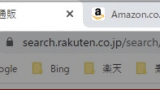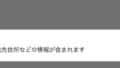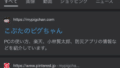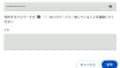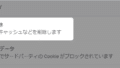Google Chrome ブラウザ。
例えばこんなとき👇
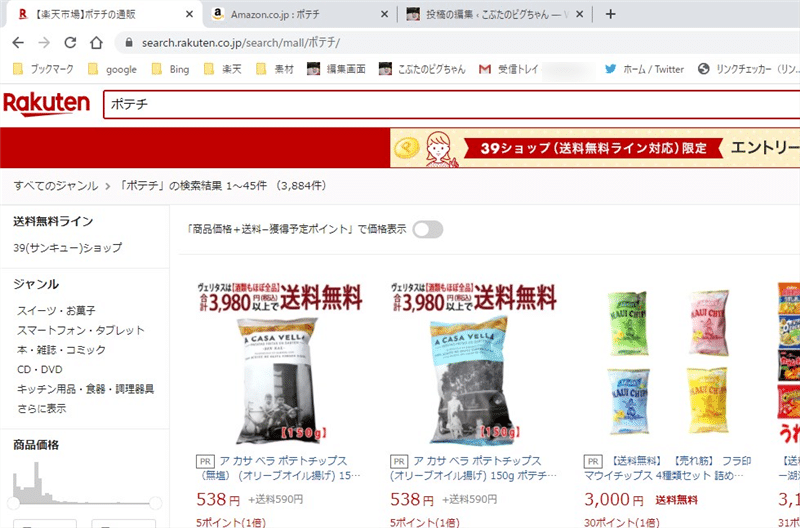
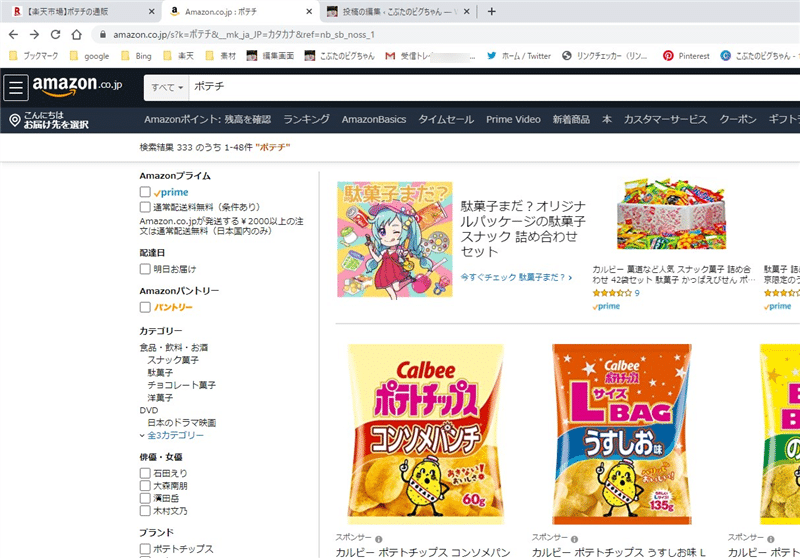
楽天のページとアマゾンのページ。
2つを見比べたい!
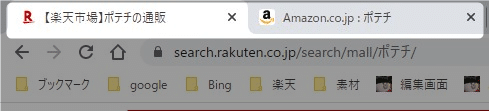
👆いちいちこれ(タブと言います。)を切り替えて見るのは大変!
こうしたい!👇
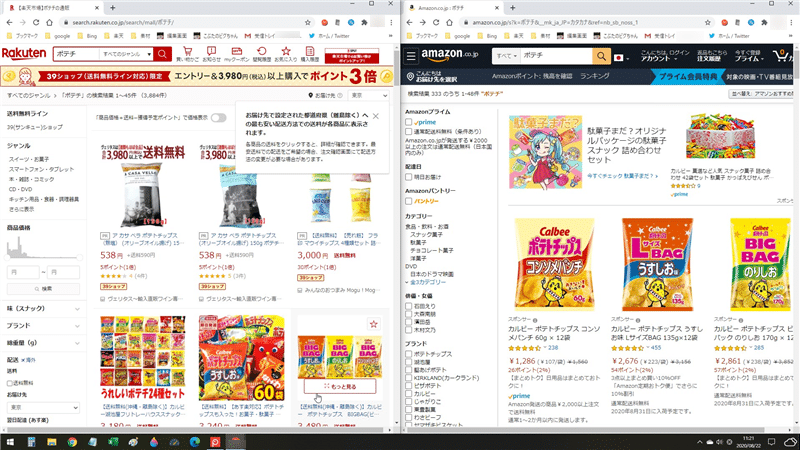
このように、2つの画面を
並べて表示したい!
今回は、普段から頻繁に並べて表示する人向けの紹介です。
たまにしかやらないよ!という方は
わざわざ拡張機能を導入しなくても大丈夫です。
詳しいやり方はこちらで紹介しています👇
「Tab Resize – split screen layouts」のインストール
chromeウェブストアから手に入れます。
「 Tab Resize – split screen layouts 」という拡張機能です。
⇩こちらから手に入ります。
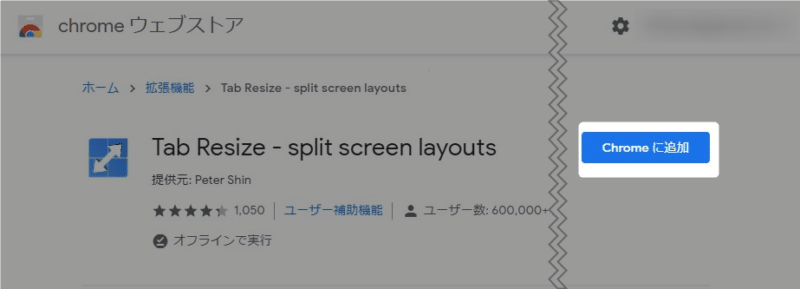
「 Chromeに追加 」をクリックします。
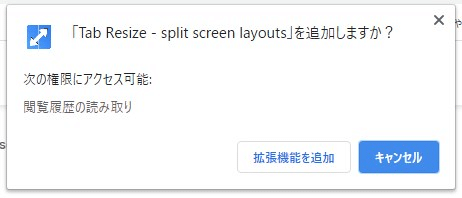
「 拡張機能に追加 」をクリックします。
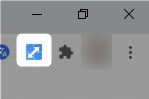
Google Chromeの右上に
表示されます。
カンタンにタブを分割表示

例えば、
この2つのページを
並べて表示したい場合。

左のタブをまずクリックします。
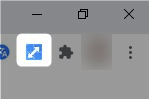
それから、
「 Tab Resize 」をクリック。
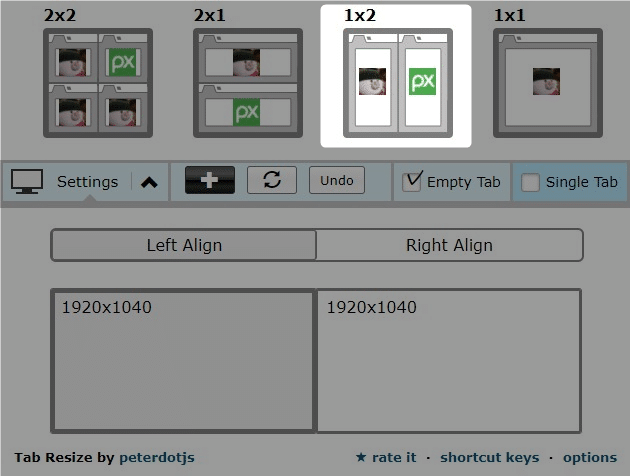
左右に並べて表示したいので、
「 1×2 」をクリック。

表示されました!
以上です!
この情報は役に立ちましたか?
ご回答いただき、ありがとうございます!